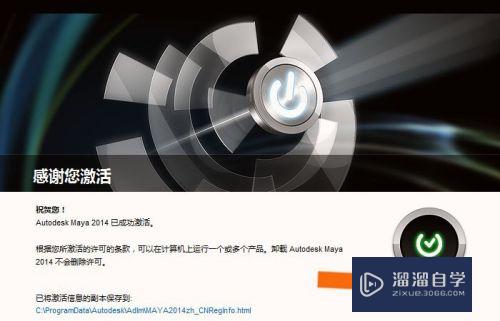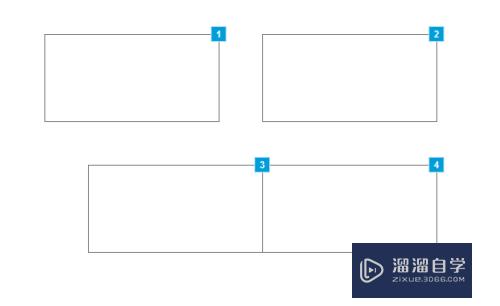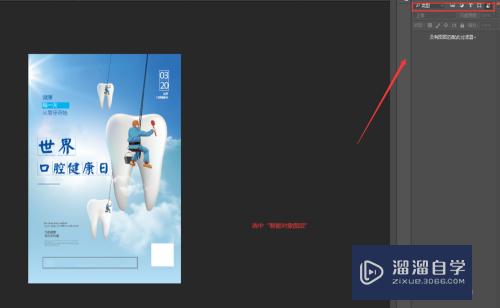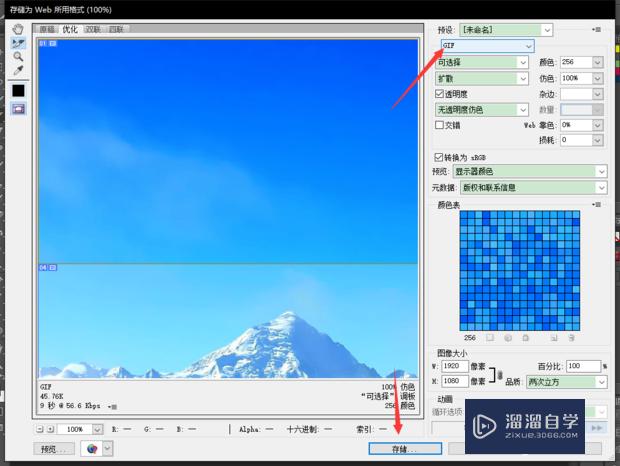CAD怎么将线段闭合(cad怎么将线段闭合在一起)优质
CAD是目前比较受欢迎的工程制图建模软件。在绘制图形的时候。有时候线条搭在一起。但是线段却不是闭合的。特别是需要填充图案的时候。更需要闭合线段。所以一起来了解CAD怎么将线段闭合的吧!
图文不详细?可以点击观看【CAD免费视频教程】
工具/软件
硬件型号:小新Pro14
系统版本:Windows7
所需软件:CAD2010
方法/步骤
第1步
首先。打开CAD软件。放大图形。找到线段未闭合的部分。
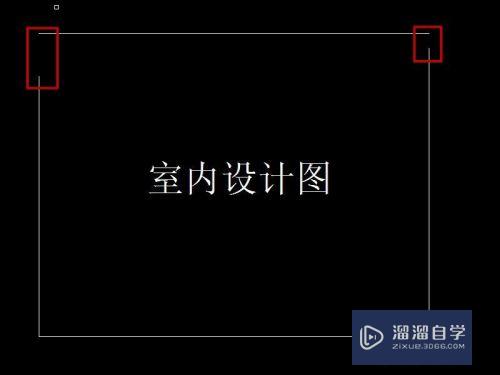
第2步
然后在功能栏里点击”修改“。
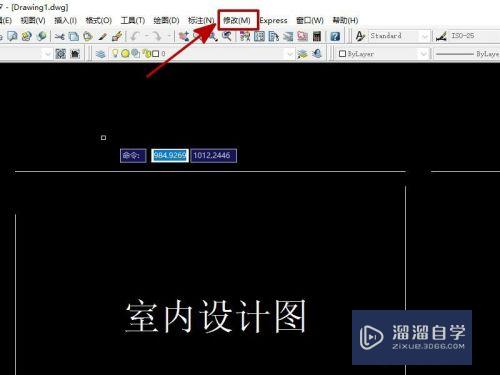
第3步
在对话框内选择”圆角“。
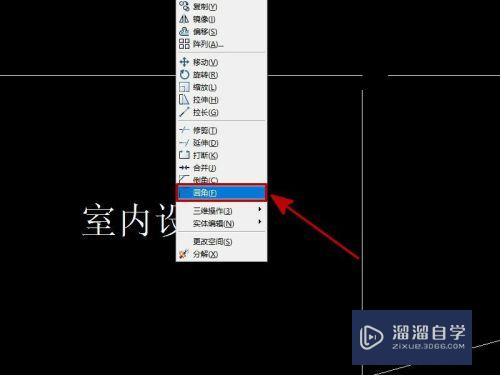
第4步
然后分别点击这两条线段。这时两条线段就闭合了。
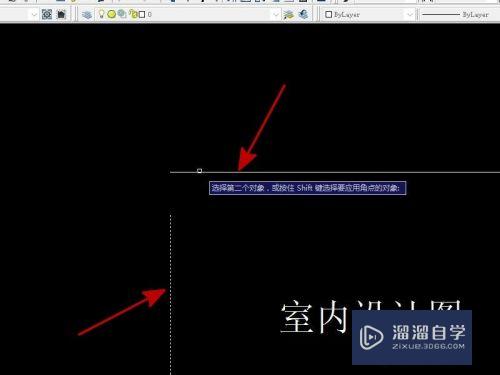
第5步
如果两条线段在同一水平线上。则点击”修改“。选择”合并“。

第6步
分别点击这两条线段。然后按空格键。这样这两条线段就闭合了。成一条线段了。

第7步
闭合后的线段如下图所示。

总结
1。打开CAD软件。放大图形。找到线段未闭合的部分。
2。在功能栏里点击”修改“。选择”圆角“。
3。分别点击这两条线段。
4。点击”修改“。选择”合并“。
5。分别点击这两条线段。然后按空格键。
以上关于“CAD怎么将线段闭合(cad怎么将线段闭合在一起)”的内容小渲今天就介绍到这里。希望这篇文章能够帮助到小伙伴们解决问题。如果觉得教程不详细的话。可以在本站搜索相关的教程学习哦!
更多精选教程文章推荐
以上是由资深渲染大师 小渲 整理编辑的,如果觉得对你有帮助,可以收藏或分享给身边的人
本文标题:CAD怎么将线段闭合(cad怎么将线段闭合在一起)
本文地址:http://www.hszkedu.com/74560.html ,转载请注明来源:云渲染教程网
友情提示:本站内容均为网友发布,并不代表本站立场,如果本站的信息无意侵犯了您的版权,请联系我们及时处理,分享目的仅供大家学习与参考,不代表云渲染农场的立场!
本文地址:http://www.hszkedu.com/74560.html ,转载请注明来源:云渲染教程网
友情提示:本站内容均为网友发布,并不代表本站立场,如果本站的信息无意侵犯了您的版权,请联系我们及时处理,分享目的仅供大家学习与参考,不代表云渲染农场的立场!